Stellen Sie sich vor, Sie sind ein Qualitätsmanager, der viel Zeit auf die Überprüfung von Chargenprotokollen verwendet. Bei der Überprüfung stellen Sie fest, dass die Aufzeichnungen Fehler und Unstimmigkeiten enthalten. Einige Fehler sind auf die Handschrift des Bedieners zurückzuführen. Andere enthalten leere Felder, die schwer zu korrigieren sind (z. B. ein Zeitstempel oder fehlende Unterschriften). Diese Fehler stellen ein Risiko dar, sowohl für die Prüfer als auch für die Endbenutzer Ihrer Produkte. Um die Datenerfassung zu vereinfachen und die Datenformate zu standardisieren, entwickeln Sie eine Lösung für digitale Verlaufsdaten. An einigen Stellen gibt es harte Kontrollen, die verhindern, dass Bediener die Charge in qualitätskritischen Situationen fortsetzen. Andernorts muss der Bediener eine Ausnahme dokumentieren, bevor er fortfahren kann. Workflows für das Ausnahmemanagement ergänzen digitale Verlaufsaufzeichnungen und können mit anderer Software integriert werden, um Prozessabweichungen nahtlos zu verfolgen, Untersuchungen zu dokumentieren und die Rückverfolgbarkeit zu anderen Aufzeichnungssystemen zu gewährleisten.
Eine digitale Historie ist ein digitaler Ersatz für das traditionelle papierbasierte System, das von Herstellern von Arzneimitteln oder medizinischen Geräten verwendet wird. Es wird in regulierten Industrien eingesetzt, um die Herstellungsgeschichte ihrer Produkte zu dokumentieren und zu archivieren und um die gesetzlichen Anforderungen zu erfüllen.

Es gibt zwei Arten von digitalen Aufzeichnungen, die wir besprechen werden: 1. **Electronic Device History Records (eDHR),**die in der Medizinprodukte- und Diagnostikindustrie verwendet werden 2. **Elektronische Chargenprotokolle (eBR)**werden in der Pharma-, Biotech-, Zell- und Gen-, Lebensmittel- und Getränkeindustrie sowie in der Kosmetikindustrie verwendet.
Mit digitalen Verlaufsaufzeichnungen können Sie die Verfahren zur Einhaltung von Vorschriften rationalisieren, die betriebliche Effizienz verbessern und die Sicherheit und Bereitschaft bei der Herstellung von Arzneimitteln und Medizinprodukten gewährleisten.
Digitale Verlaufsprotokolle bieten verschiedene Vorteile für die verschiedenen am Datenerfassungs- und -überprüfungsprozess beteiligten Personen. Die folgende Tabelle fasst zusammen, wie dies zu erreichen ist:
| Persona | Wie sie davon profitieren | | --- | | | | Produktionsmitarbeiter | Erfassen Sie Daten in Echtzeit, um eine genaue, überprüfbare Spur zu erstellen, und zwar auf eine Weise, die effizienter und benutzerfreundlicher ist als Papier. | Qualitätssicherungs-/Kontrollpersonal | Prüfen und genehmigen Aufzeichnungen, um Qualität und Sicherheit für den Markt zu gewährleisten. Außerdem können sie den Prüfern mit verfügbaren, leicht auffindbaren und genauen Informationen die Kontrolle demonstrieren. | Qualitätskontrolle | Prüfen Sie Aufzeichnungen, um Qualitätsprobleme zu verfolgen und die Ursachen zu ermitteln. Diese Informationen tragen zur kontinuierlichen Verbesserung der Abläufe bei. |
Auswirkungen und Anforderungen
Herkömmliche Methoden zur Aufzeichnung der Historie bergen viel mehr Risiken als digitale Aufzeichnungen. Die manuelle Eingabe lässt Raum für Fehler, und die physische Aufzeichnung schränkt den Zugang ein und verlängert den Genehmigungsprozess. Diese und andere Probleme können durch digitale Aufzeichnungen gelöst werden:
- Transkriptions-/Berechnungsfehler des Bedieners
- Digitale Aufzeichnungen eliminieren unklare Handschrift
- Automatische Berechnung von Werten
- ungenaue Dateneingabe
- Standardisierte Dateneingabeformate
- Validierung der Dateneingabe, um sicherzustellen, dass die Werte innerhalb der Spezifikation liegen
- Fehler werden erst bei der Unterschrift oder Qualitätsprüfung erkannt
- Automatische Kennzeichnung falscher Informationen bei der Eingabe
- Fehlermeldungen, die die Bediener über falsche Eingaben informieren
- Langwieriger Prozess aufgrund eines einzigen physischen Datensatzes, der weitergereicht wird
- Parallele Prozesse, die relevante Daten erfassen
- Automatische Datenkompilierung für eine vollständige Historie
- Langwierige, zeilenweise Qualitätsfreigabe
- Auswahl der zu prüfenden Daten auf der Grundlage der wichtigsten Daten
- Möglichkeit der Überprüfung nach Ausnahmen
Die Lösung bestimmter Probleme hängt von Ihrem Betrieb ab. Digitale Verlaufsaufzeichnungen können auch in die Unternehmensziele einfließen, wie in der folgenden Tabelle beschrieben:
| Unternehmensziel | Wie zu erreichen | Relevante KPIs | | --- | --- | | | Verbesserung der Rückverfolgbarkeit und Transparenz | Zeitstempel, Prüfpfade, FDA 21 CFR Part 11 und EU Annex 11 konforme elektronische Signaturen | Auditbereitschaft (kritische Daten sind verfügbar und leicht zugänglich), Rationalisierung von CAPA mit Dokumentation und Nachverfolgung von Qualitätsproblemen | | Verbesserung der Qualitätskontrolle | Erkennung, Sichtung und Behandlung von Anomalien und Abweichungen von SOPs, Eliminierung von Transkriptionsfehlern und Erhöhung der Compliance durch Verringerung menschlicher Fehler | Erhöhung der Ausbeute beim ersten Durchlauf, Verringerung von Transkriptionsfehlern, erzwungene Compliance (d. h. das System generiert automatisch einen Prüfbericht)| Optimierung der Produktivität | Beschleunigung der Chargenfreigabe mit Workflows zur Überprüfung von Ausnahmen | Erhöhung des Durchsatzes, der OEE (genaue Maschinenlaufzeiten können die OEE-Berechnungen verbessern), schnellere Chargenüberprüfung ermöglicht eine kürzere Gesamtdurchlaufzeit und eine schnellere Markteinführung |
Dieser Anwendungsfall wird für eDHR- und eBR-Vorgänge empfohlen. Eine digitale Historie ist eine komplexe Lösung, da sie alle Anforderungen für die Einhaltung von Vorschriften und Qualitätsstandards erfüllen muss. Dieser Anwendungsfall hat eine mittlere/hohe Komplexität, abhängig von Ihrem spezifischen Betrieb. Um eine optimale Lösung für die digitale Historie zu entwickeln, müssen Sie eine solide Grundlage für die Erstellung von Anwendungen in Tulip und das gemeinsame Datenmodell von Tulip haben.
Die Validierung ist ein wichtiger Bestandteil der digitalen Geschichtsschreibung. Besuchen Sie den Tulip-Universitätskurs über Qualität und Validierung.
Wie man anfängt
Um eine optimale Lösung für die digitale Geschichtsschreibung zu entwickeln, müssen Sie Ihren Prozess verstehen, einschließlich des Datenflusses aus externen Quellen. Dann müssen Sie ein klares Datenmodell dafür erstellen, welche Informationen wo gespeichert werden.
Skizzieren Sie den Prozess
Wenn Sie den Prozess abbilden, sollten Sie sich folgende Fragen stellen: * Welche Daten werden während des Prozesses erfasst? * Welche Inline-Prüfungen sollten in den DHR enthalten sein? * Welche Daten müssen in den Verlaufsaufzeichnungen angezeigt werden?
Wenn Sie ein externes System verwenden, stellen Sie sicher, dass es einen klaren Pfad für die Daten gibt, die in Tulip fließen. Dazu gehören Prozessdaten aus MQTT oder Auftrags-/Materialdaten aus einem ERP.
Anpassung an eine digitale Struktur
Ihre bestehenden Chargenprotokolle in Papierform (oder ähnliches) sollten als Blaupause für eine digitale Lösung dienen. Das bedeutet nicht, dass die digitalen Protokolle genau wie die Papierprotokolle aussehen sollen. Vielmehr ist es wichtig, die Informationen jeder Charge oder jedes Geräts in den Vollzugsprotokollen zu erfassen.
Sie sollten aufzeichnen, welche Funktionen ablaufen müssen, welche Anwendungen die Aufgaben erledigen und wie die Daten zwischen den Anwendungen gespeichert und übertragen werden. Dies hilft bei der Visualisierung Ihres physischen Prozesses und dessen Übergang zu einer digitalen Lösung. Siehe das Beispiel unten: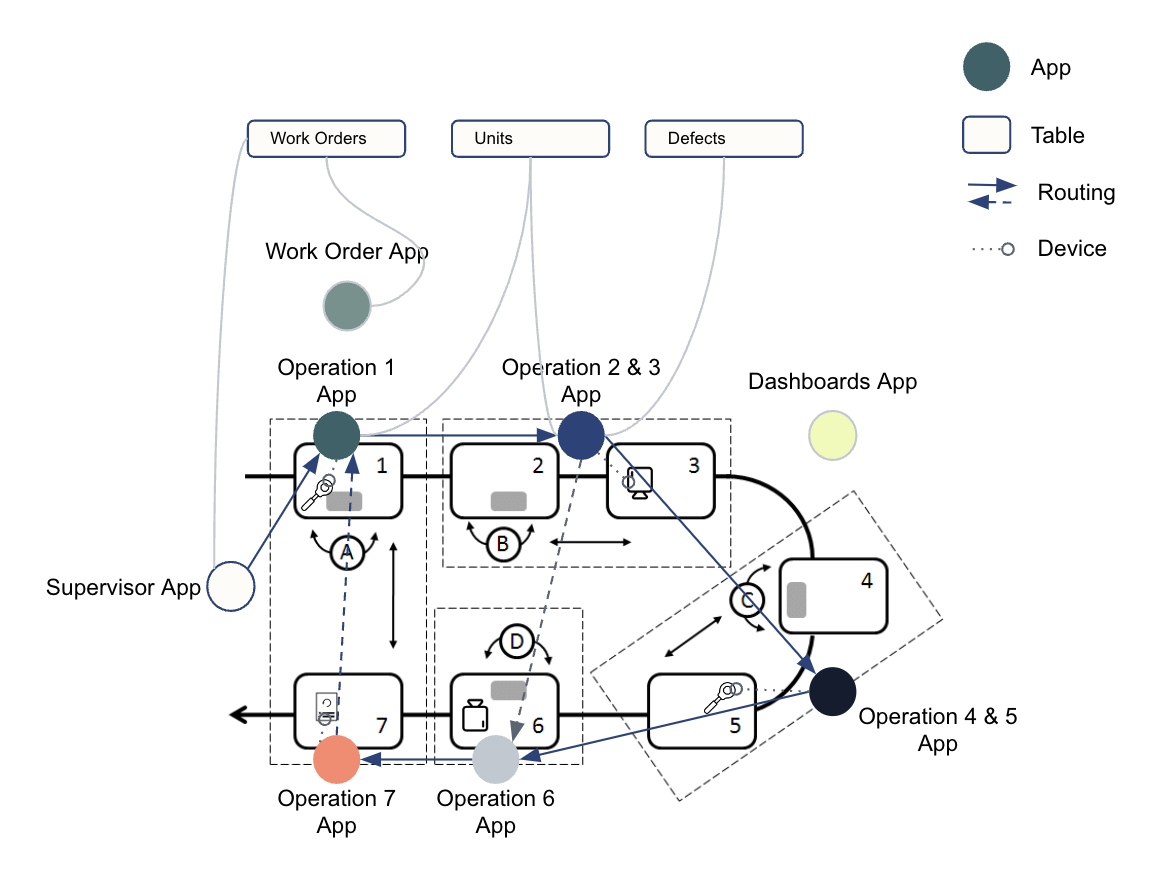
Erstellen Sie ein Datenmodell
Ein Datenmodell organisiert die Informationen und ordnet sie in verschiedene Kategorien ein. Im Gemeinsamen Datenmodell von Tulip gibt es zwei Hauptkategorien von Tabellen: * Physische Artefakte - greifbare Objekte oder Komponenten, die während des Betriebs verwendet oder produziert werden. * Operative Artefakte - nicht-physische Elemente oder Komponenten, die den Betrieb ermöglichen oder unterstützen. Diese sind oft in Form von gedruckten Reisenden oder Tickets zu finden.
Für den Aufbau eines Datenmodells gibt es einige bewährte Verfahren: * Sicherstellen, dass es nur ein "primäres Artefakt" (z. B. Charge, Arbeitsauftrag, Gerät usw.) gibt, das als Platzhalter dient, anhand dessen alle Daten in Abschlussdatensätzen erfasst werden * Verwendung von Tabellen-ID-Namenskonventionen, die für den Menschen lesbar sind (keine zufälligen Zeichenketten) * Vermeiden Sie den Aufbau von Aktivitätsverlaufstabellen, da diese Informationen in Abschlüssen gespeichert werden sollten.
Erfahren Sie mehr darüber, wie Sie ein gemeinsames Datenmodell verwenden können.
Alle Prozessdaten, die für eine bestimmte Charge relevant sind (Zeitstempel, Bedingungen, Bedienerinformationen, elektronische Unterschrift), sollten in den Anwendungsabschlussdaten gespeichert werden. Dadurch wird sichergestellt, dass die Daten unveränderlich sind und eine Duplizierung vermieden wird.
Lesen Sie mehr über Best Practices für die GxP-Datenerfassung.
Sammeln und Anzeigen von Verlaufsdatensätzen
Verwenden Sie zum Sammeln von Daten eine Mischung aus Tabellen in Ihrem gemeinsamen Datenmodell und Anwendungsabschlussdatensätzen. Die Datenerfassung erfolgt in Ihren Prozessanwendungen, z. B. Arbeitsanweisungen, Wiegen und Abgeben oder jede andere Aktivität, die Daten erzeugt.
Wenn Sie Verlaufsdatensätze anzeigen möchten, müssen Sie eine Mischung aus dem interaktiven Tabellen-Widget, Analytics und dem Widget für den Datensatzverlauf verwenden.
Das Datensatzverlaufs-Widget ist für die Überprüfung von Abschlussdatensätzen unerlässlich: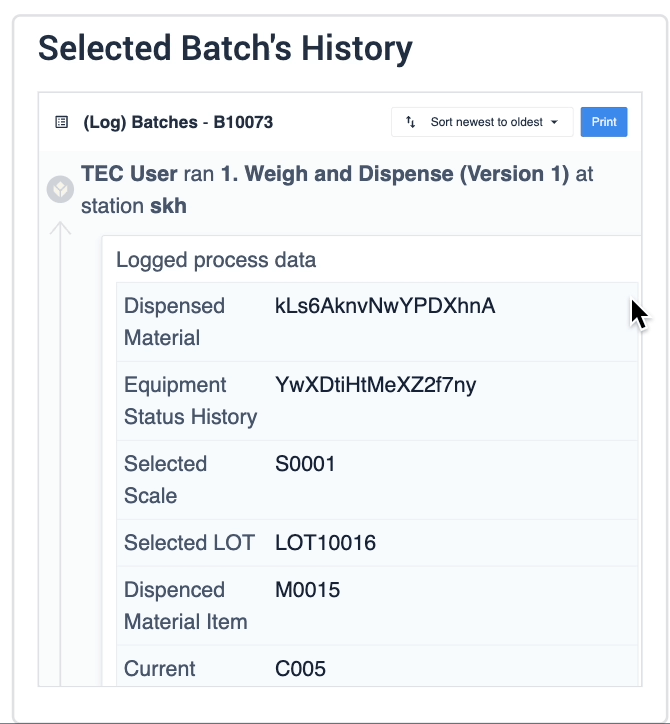
Im folgenden Beispiel werden die Daten des ausgewählten Geräts im Tabellen-Datensatz-Widget auf der linken Seite angezeigt. Die Prozessdaten werden im Datensatz-Historien-Widget auf der rechten Seite des Schritts angezeigt.

Das zweite Beispiel verwendet ein ähnliches Schrittlayout, aber die Chargenauswahl im Tabellendatensatz-Widget ist eine interaktive Liste, aus der der Benutzer wählen kann. Das Datensatzverlauf-Widget zeigt Chargeninformationen basierend auf der Auswahl des Benutzers an.

Sie können eine Lösung für digitale Verlaufsprotokolle mit jedem anderen Anwendungsfall verbinden, der Daten sammelt, z. B. Logbücher, Wiegen und Dosieren, Produktionsverfolgung usw. Verwenden Sie die in anderen Anwendungen gesammelten Informationen, um eine ganzheitliche Sicht auf eine Charge zu erstellen.
Tulip Ressourcen
Egal, ob Sie mehr über die Funktionen von Tulip erfahren möchten, um eine Anwendung für die digitale Historie zu erstellen, oder ob Sie die vorgefertigten Vorlagen von Tulip verwenden möchten, wir haben die Werkzeuge, um Ihnen den Einstieg zu erleichtern.

